2018年07月21日
IPHONEや IPADでキーボード入力する方法〜USキーボード編〜
こんにちは、美咲です
アクセスありがとうございます。
昨日の夜、いろいろやっていたら
ついつい寝るのが遅くなり・・・
今日は、お休みなのでよかった〜笑
私は普段、iphoneとmacのパソコンを使っているのですが
ほとんどipadを使っていませんでした。
ですが、最近、パソコンを持って来てください。
そんなお誘いを受けるように・・・
正直、今の時期は暑いです(笑)
あの暑い中、パソコンを持って移動するのは
かなりハードです。
でもiphoneではダメな感じです。
そんな時、IPADはどうかな〜?
ひらめきました!(少し大げさですね笑)
10.5インチですので
小ぶりのバッグにも入りますし
アマゾンで購入したbluetoothの
キーボードもあるので
パソコンほどではありませんが
少しは早くタイピングもできる感じです。
で、前日、とあるセミナーにご招待されて
IPADを片手に
参加して来ました!
セミナーにはmac airをお持ちの方もおられましたが
IPADでも「メモ」アプリはありますし
内容をパソコンに入力できるのは
慣れたら、ノートにペンで書くよりも早いです。
パソコンで講義内容などを入力するのが
秀逸だな〜と思ったのは
後から、色々な記述を追加する時
ノートだと消しゴムで消さなければなりませんが
パソコンなら、そんなことしなくても
書き加えたいところにカーソルを持っていくだけでOK!
私のキーボードはアメリカ配列らしいのですが
それでも、日本のIPADと簡単に
「ペアリング」ができます。
ペアリングとは
アップル・ペンシルやキーボードと
IPAD本体とを結びつけることです。
これをやらないと、どちらも使えません。
私が使っているキーボードは
アマゾンで\5000円くらいで購入したものです。
アップルの純正品ではありません。
ですが、普通に使えていますし
他のキーボードでも使えています。
そして、すごいのがiphoneも
これらのキーボードとペアリングすることができ
実はiphoneでもキーボード入力ができるのです!!
やり方は、とっても簡単ですし
IPADともやり方は同じなので
ぜひ、今回は、このやり方を
ご紹介させていただきます。
1。まずは、歯車の「設定」をタップします。
すると最初の時にはbluetoothのところが
「オフ」になっているので
そこをタップします。

2。すると、このような画面が出て来ますので
丸のところの右のところを押すと
自動的に緑になります。
(右にスライドさせてもOK)

ここで、近くにキーボードがあると
そのキーボードの電波を自動的に拾いますので
(何も表示されない場合には、キーボードの電源を入れましょう)
赤い丸のくるくるしているところを
タップします。

3。ここで、USタイプのものでしたら
fnキーと、『C』
を同時に押して
きちんと接続させます。
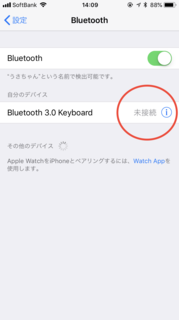
4。未接続から「接続済み」
の表示がされたらOKです。
あとは、メモなどのアプリに移動して
文字を入力できますよ!
もし、英語での入力になっているなら
左側のCAPS LOCKで
日本語入力もできるようになっています。
>>うまく行かなかった時には、こちらをご参照ください
パソコンのキーボードとは少し違うけれど
慣れたら断然、こちらで入力する方が早いです。
よかったら参考にされてみてくださいね。


アクセスありがとうございます。
昨日の夜、いろいろやっていたら
ついつい寝るのが遅くなり・・・
今日は、お休みなのでよかった〜笑
私は普段、iphoneとmacのパソコンを使っているのですが
ほとんどipadを使っていませんでした。
ですが、最近、パソコンを持って来てください。
そんなお誘いを受けるように・・・
正直、今の時期は暑いです(笑)
あの暑い中、パソコンを持って移動するのは
かなりハードです。
でもiphoneではダメな感じです。
そんな時、IPADはどうかな〜?
ひらめきました!(少し大げさですね笑)
10.5インチですので
小ぶりのバッグにも入りますし
アマゾンで購入したbluetoothの
キーボードもあるので
パソコンほどではありませんが
少しは早くタイピングもできる感じです。
で、前日、とあるセミナーにご招待されて
IPADを片手に
参加して来ました!
セミナーにはmac airをお持ちの方もおられましたが
IPADでも「メモ」アプリはありますし
内容をパソコンに入力できるのは
慣れたら、ノートにペンで書くよりも早いです。
パソコンで講義内容などを入力するのが
秀逸だな〜と思ったのは
後から、色々な記述を追加する時
ノートだと消しゴムで消さなければなりませんが
パソコンなら、そんなことしなくても
書き加えたいところにカーソルを持っていくだけでOK!
私のキーボードはアメリカ配列らしいのですが
それでも、日本のIPADと簡単に
「ペアリング」ができます。
ペアリングとは
アップル・ペンシルやキーボードと
IPAD本体とを結びつけることです。
これをやらないと、どちらも使えません。
私が使っているキーボードは
アマゾンで\5000円くらいで購入したものです。
アップルの純正品ではありません。
ですが、普通に使えていますし
他のキーボードでも使えています。
そして、すごいのがiphoneも
これらのキーボードとペアリングすることができ
実はiphoneでもキーボード入力ができるのです!!
やり方は、とっても簡単ですし
IPADともやり方は同じなので
ぜひ、今回は、このやり方を
ご紹介させていただきます。
IphoneやIPADでキーボードを使う方法
1。まずは、歯車の「設定」をタップします。
すると最初の時にはbluetoothのところが
「オフ」になっているので
そこをタップします。
2。すると、このような画面が出て来ますので
丸のところの右のところを押すと
自動的に緑になります。
(右にスライドさせてもOK)
ここで、近くにキーボードがあると
そのキーボードの電波を自動的に拾いますので
(何も表示されない場合には、キーボードの電源を入れましょう)
赤い丸のくるくるしているところを
タップします。
3。ここで、USタイプのものでしたら
fnキーと、『C』
を同時に押して
きちんと接続させます。
4。未接続から「接続済み」
の表示がされたらOKです。
あとは、メモなどのアプリに移動して
文字を入力できますよ!
もし、英語での入力になっているなら
左側のCAPS LOCKで
日本語入力もできるようになっています。
>>うまく行かなかった時には、こちらをご参照ください
パソコンのキーボードとは少し違うけれど
慣れたら断然、こちらで入力する方が早いです。
よかったら参考にされてみてくださいね。
【このカテゴリーの最新記事】
